Zegarek Garmin Fenix 5 posiada fabrycznie zainstalowany pakiet różnorodnych aktywności. Należą do nich m.in. bieganie, jazda na rowerze, wędrówka, pływanie, yoga, jazda na nartach itp. Jest tego naprawdę sporo. Jeżeli jednak okaże się, że producent nie uwzględnił Waszej ulubionej aktywności to nic nie szkodzi na przeszkodzie by spróbować utworzyć ją samemu. W tym wpisie pokażemy jak to zrobić.
Tworzenie nowej aktywności w Garmin Fenix 5
W celu utworzenia nowej aktywności w zegarku Garmin Fenix 5 należy wejść w ustawienia, następnie wybrać zakładkę aktywności i aplikacje. W tym miejscu mamy dostęp do listy wszystkich aktywności zainstalowanych w zegarku. Przechodzimy na koniec listy i wybieramy opcję dodaj. Tworzenie nowej aktywności możemy wykonać na kilka sposobów:
- Kopiuj aktywność – ta opcja pozwala utworzyć nową aktywność w oparciu o już istniejącą
- Multisport – z tej opcji należy skorzystać jeżeli chcemy utworzyć aktywność złożoną z kilku dyscyplin
- Inna – kreator tworzenia nowej aktywności od podstaw
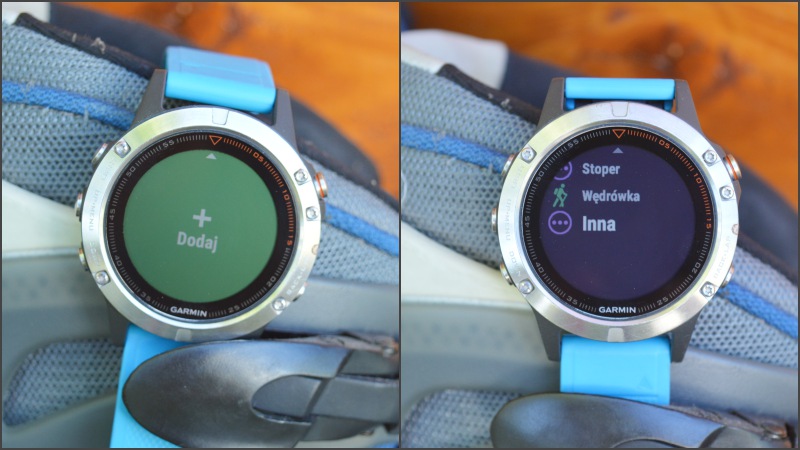
W naszym przykładzie postanowiliśmy utworzyć nową aktywność dla jazdy na rolkach. Do tego celu skorzystaliśmy z opcji inna. Pierwszym etapem tworzenia nowej aktywności jest nadanie nazwy. Następnie uzyskujemy dostęp do ustawień, w ramach których możemy edytować:
- Ekrany danych – najważniejsza część tworzenia nowej aktywności, czyli ustawienie parametrów jakie chcemy widzieć w ramach danej dyscypliny
- Alerty – czyli powiadomienia dźwiękowe i wibracyjne, które są aktywowane po osiągnięciu założonego celu. Możemy m.in. skorzystać z alertów tętna, prędkości, czasu, dystansu, rytmu, kalorii, wysokości. Fenix 5 pozwala także zdefiniować własne rodzaje alertów w stylu przypomnienie o napiciu się po osiągnięciu określonego dystansu.
- Metronom – funkcja metronomu odtwarza dźwięki z jednostajnym rytmem, co umożliwia poprawę kondycji przez trening w szybszym, wolniejszym lub bardziej jednostajnym rytmie.
- Auto Lap – automatyczny tryb zliczania okrążeń po pokonaniu założonego dystansu. W tym miejscu możemy też ustawić parametry jakie chcemy widzieć w podsumowaniu każdego okrążenia
- Auto Pause – opcja ta pozwala automatycznie zatrzymywać stoper w momencie braku ruchu lub przy poruszaniu się mniejszą prędkością niż założyliśmy w ustawieniach
- Automatyczna wspinaczka – funkcja automatycznej wspinaczki automatycznie wykrywa zmiany w wysokości. Jest ona przydatna podczas takich aktywności, jak wspinaczka, piesze wędrówki, bieg czy jazda na rowerze
- Prędkość i dystans 3D – ustawienie prędkości 3D i odległości pozwala obliczyć prędkość lub odległość na podstawie zarówno zmian w wysokości, jak i ruchu w poziomie. Jest ono przydatne podczas takich aktywności, jak zjazd na nartach, wspinaczka, nawigacja, piesza wędrówka, bieg czy jazda na rowerze.
- Przycisk Lap – w tym miejscu możemy zdefiniować czy przycisk ręcznego oznaczania okrążeń ma być aktywny czy nie
- Autoprzewijanie – dzięki tej opcji możemy zdefiniować prędkość automatycznego przewijania stron treningu – funkcja jest szczególnie przydatna w aktywnościach w których zegarek nie znajduje się na nadgarstku np. jazda na rowerze
- GPS – do wyboru mamy trzy opcje lokalizowania – GPS, GPS + GLONASS, Ultratrack. Pierwsza opcja wykorzystuje do pozycjonowania amerykański system satelitarny, w drugim przypadku zegarek korzysta dodatkowo z systemu rosyjskiego. Z kolei w trybie ultratrack lokalizowanie sygnału odbywa się z mniejszą częstotliwością co przekłada się na dłuższy czas pracy zegarka (kosztem dokładności wskazań tempa/prędkości i dystansu). Jeżeli dana aktywność nie wymaga lokalizacji należy wybrać opcję wyłączone.
- Czas do oszczędzania energii – to ustawienie decyduje po jakim czasie zegarek ma wyjść z danej aktywności do ekranu godziny. Oszczędzanie energii załącza się tylko w momencie gdy stoper aktywności jest zatrzymany.
- Kolor tła – do wyboru mamy tło białe lub czarne
- Kolor akcentów – zgodnie z nazwą w tym miejscu możemy ustawić kolor akcentów
- Zmień nazwę – wybierając tą funkcję możemy zmienić nazwę danej aktywności
Niestety producent nie daje możliwości wyboru ikonki/symbolu dla tworzonej aktywności. Byłby to miły dodatek jeśli moglibyśmy dla aktywności Rolki przypisać ikonę rolek. Symbol jest widoczny obok nazwy, na liście aktywności.
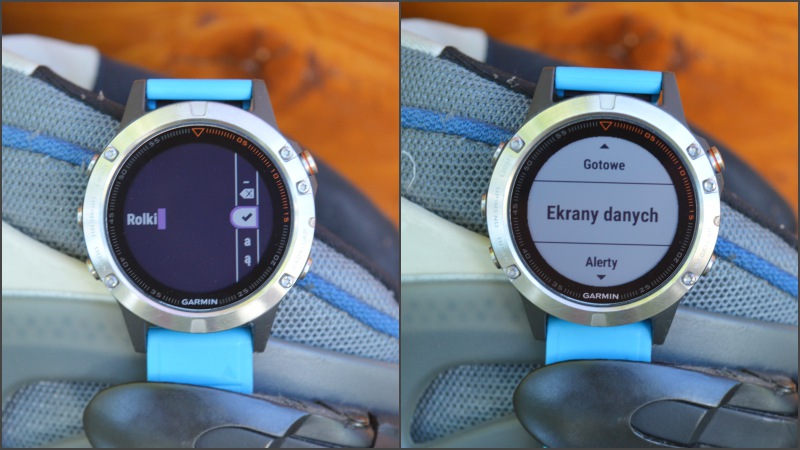
W ramach edycji ekranów danych możemy:
- edytować istniejące strony (dodawać nowe strony z danymi, usuwać strony z danymi, wybierać układ wyświetlanych parametrów, decydować jaki parametr ma się wyświetla w danym okienku)
- dodać stronę z wirtualnym partnerem
- dodać stronę z mapą (przez mapę należy rozumieć stronę na której będzie wyświetlany kurs, szczegółową mapę posiada jedynie model Garmin Fenix 5X)
- dodać stronę z kompasem
- dodać stronę z wysokościomierzem
- dodać stronę z sterowaniem muzyką
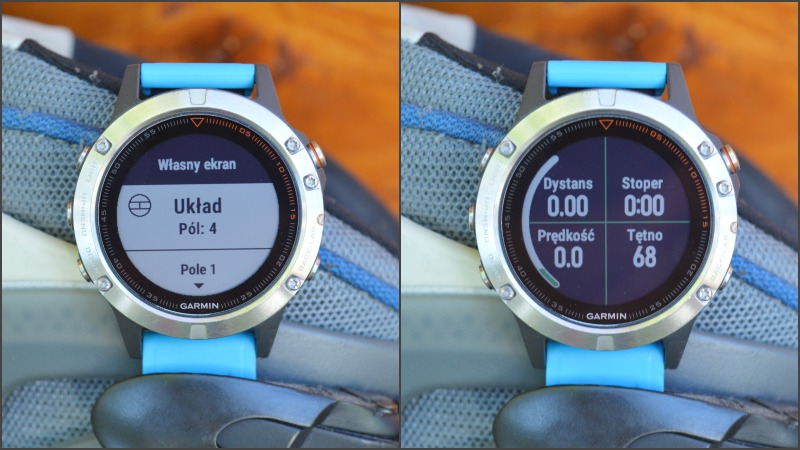
O układach pól i możliwych do wykorzystania parametrach pisaliśmy szczegółowo w tym wpisie. Po ustawieniu wszystkich parametrów, klikamy na gotowe. Zegarek zada pytanie czy dodać daną aktywność do listy ulubionych oraz pozwoli wybrać miejsce na liście.
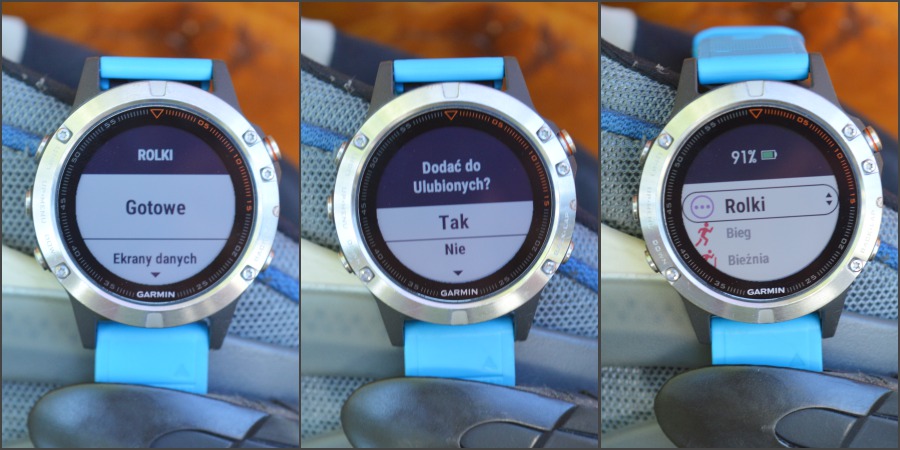
Podsumowanie
Tworzenie własnych aktywności to bardzo przydatna funkcja, która pozwala dostosować zegarek Garmin Fenix 5 do indywidualnych potrzeb użytkowników. Poza zaprezentowaną powyżej procedurą warto też wspomnieć o możliwości pobierania dodatkowych aktywności z platformy Garmin Connect IQ. Zainteresowanych tym tematem odsyłamy do tego artykułu.
Jeżeli chciałbyś na żywo zapoznać się z możliwościami zegarka Garmin Fenix 5 to możesz nas odwiedzić w salonach firmowych w Krakowie, Wrocławiu, Poznaniu, Warszawie, Białymstoku lub Gdańsku.

Fenix5, thanks for the article post.Really thank you! Great.
Rolki aplikacja
https://apps.garmin.com/pl-PL/apps/3777738f-7fca-4d16-8b06-8b42c952b865
Cześć. Jak taką aktywność odczytuje Stracą? Trzeba ręcznie w niej później wybierać żeby mieć rolki? Pozdrawiam